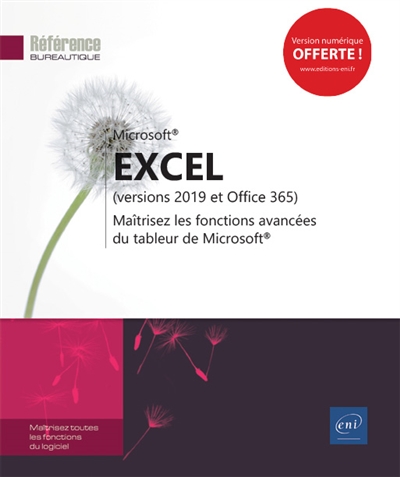Microsoft® Excel (version 2019 et Office 365)
Maîtrisez les fonctions avancées du tableur de Microsoft®
Microsoft Excel 2019
¤ Affichage
Optimiser le mode d'affichage9
Afficher un classeur dans deux fenêtres différentes10
Réorganiser l'affichage des fenêtres10
Masquer/afficher une fenêtre11
Fractionner une fenêtre en plusieurs volets11
¤ Classeurs
Créer un modèle de classeur personnalisé13
Enregistrer un classeur au format PDF ou XPS15
Afficher/modifier les propriétés d'un classeur17
Comparer deux classeurs côte à côte19
Définir le dossier de travail utilisé par défaut21
Paramétrer la récupération automatique des classeurs21
Récupérer une version antérieure d'un fichier22
Utiliser le vérificateur d'accessibilité25
Les données
¤ Saisies spécifiques
Saisir un même contenu dans plusieurs cellules27
Utiliser l'Éditeur d'équations27
Créer un lien hypertexte31
Activer un lien hypertexte36
Modifier/supprimer un lien hypertexte37
Créer une série de données personnalisée38
Modifier/supprimer une série de données personnalisée39
Créer une liste déroulante de valeurs40
Définir les données autorisées44
Associer un commentaire à une cellule47
Répartir le contenu d'une cellule sur plusieurs cellules49
¤ Importation de données
Importer des données d'une base de données Access51
Importer des données d'une page web54
Importer des données d'un fichier Texte54
Actualiser des données importées56
¤ Copies et déplacements
Copier en transposant les données57
Copier des données Excel en établissant une liaison57
Effectuer des calculs simples lors d'une copie57
Copier des données en tant qu'image58
Les feuilles de calcul
¤ Lignes, colonnes, cellules
Insérer des cellules vides59
Supprimer des cellules59
Déplacer et insérer des cellules/lignes/colonnes60
Supprimer les lignes contenant des doublons61
¤ Zones nommées
Nommer des plages de cellules63
Gérer les noms de cellules65
Sélectionner une plage de cellules en utilisant son nom67
Afficher la liste des noms et des références de cellules associées67
¤ Mise en page
Créer un filigrane69
Utiliser la technique des vues69
Les calculs et outils d'analyse
¤ Calculs
Utiliser les nouvelles fonctions de calcul71
Créer une formule conditionnelle simple74
Créer une formule conditionnelle imbriquée77
Combiner l'opérateur OU ou ET dans une formule conditionnelle79
Compter les cellules répondant à un critère spécifique (NB.SI)79
Calculer la somme d'une plage répondant
à un critère somme.si)81
Utiliser des zones nommées dans une formule83
Insérer des lignes de statistiques84
Effectuer des calculs sur des données de type date87
Effectuer des calculs sur des données de type heure94
Utiliser une fonction de recherche96
Consolider des données97
Générer une table à double entrée99
Utiliser une formule matricielle101
¤ Scénario et valeur cible
Atteindre une valeur cible103
Réaliser des scénarios104
¤ Audit
Afficher les formules à la place des résultats109
Localiser et résoudre les erreurs dans une formule109
Évaluer des formules112
Utiliser la fenêtre Espion113
Effectuer le suivi des relations entre les formules et les cellules114
¤ Solveur
Découvrir et activer le complément Solveur117
Définir et résoudre un problème à l'aide du Solveur118
Afficher les solutions intermédiaires du Solveur123
La présentation des données
¤ Formats personnalisés et conditionnels
Créer un format personnalisé125
Appliquer une mise en forme conditionnelle prédéfinie127
Créer une règle de mise en forme conditionnelle130
Formater des cellules en fonction de leur contenu135
Supprimer les règles de mise en forme conditionnelle137
Gérer les règles de mise en forme conditionnelle137
¤ Styles et thèmes
Créer un style de cellule139
Gérer les styles de cellule140
Personnaliser les couleurs du thème140
Personnaliser les polices du thème142
Choisir les effets du thème143
Enregistrer un thème143
La réorganisation des données
¤ Tri et plan
Trier les données selon une couleur de cellule, de police ou selon un jeu d'icônes145
Trier les données d'un tableau selon plusieurs critères146
Utiliser un plan149
¤ Filtre des données
Activer/désactiver le filtrage automatique153
Filtrer des données selon un contenu ou une mise en forme154
Filtrer selon un critère personnalisé158
Utiliser des filtres spécifiques aux types de données159
Filtrer selon plusieurs critères161
Effacer un filtre ou tous les filtres162
Filtrer des données à l'aide d'un filtre complexe162
Filtrer un tableau de données au moyen de segments164
Effectuer des statistiques sur les données filtrées par une zone de critères167
Graphiques et objets graphiques
¤ Options graphiques
Modifier la source des étiquettes des abscisses169
Gérer les modèles de graphique169
Modifier les options de l'axe des abscisses171
Modifier les options de l'axe des ordonnées177
Ajouter un axe vertical secondaire182
Modifier les étiquettes de données184
Ajouter une courbe de tendance à un graphique187
Modifier l'orientation du texte dans un élément191
Modifier le format 3D d'un élément192
Modifier l'orientation/la perspective d'un graphique en 3D194
Modifier un graphique sectoriel195
Relier les points d'un graphique de type Courbes199
¤ Gestion des objets
Sélectionner des objets201
Gérer les objets204
Modifier la mise en forme d'un objet206
Modifier le format d'une image209
Rogner une image211
Supprimer l'arrière-plan d'une image212
Modifier la résolution des images213
Mettre en valeur les caractères d'un objet215
Tableaux de données et tableaux croisés dynamiques
¤ Tableaux de données
Créer un tableau de données217
Nommer un tableau de données218
Redimensionner un tableau de données219
Afficher/masquer les en-têtes d'un tableau de données219
Ajouter une ligne/une colonne à un tableau de données219
Sélectionner des lignes/des colonnes dans un tableau de données220
Afficher une ligne de total dans un tableau de données220
Créer une colonne calculée dans un tableau de données222
Appliquer un style de tableau à un tableau de données223
Convertir un tableau de données en plage de cellules224
Supprimer un tableau et ses données224
¤ Tableaux croisés dynamiques
Choisir un tableau croisé dynamique recommandé225
Créer un tableau croisé dynamique227
Créer un tableau croisé dynamique basé sur plusieurs tables231
Gérer les champs d'un tableau croisé dynamique233
Insérer un champ calculé238
Modifier la fonction de synthèse ou le calcul personnalisé d'un champ239
Utiliser les champs de totaux et de sous-totaux243
Filtrer un tableau croisé dynamique246
Grouper des données d'un tableau croisé dynamique252
Filtrer les dates de façon interactive (filtre chronologique)256
Modifier la disposition/la présentation d'un tableau croisé dynamique258
Recalculer un tableau croisé dynamique261
Supprimer un tableau croisé dynamique262
¤ Graphiques croisé dynamiques
Choisir un graphique croisé dynamique recommandé263
Créer un graphique croisé dynamique265
Supprimer un graphique croisé dynamique267
Filtrer un graphique croisé dynamique267
Travail collaboratif
¤ Protection
Protéger un classeur à l'aide d'un mot de passe269
Protéger les éléments d'un classeur270
Protéger Les cellules d'une feuille de calcul271
Autoriser l'accès aux cellules pour certains utilisateurs273
Créer et utiliser une signature numérique276
¤ Partage
Introduction281
Partager un classeur281
Gérer les accès à un classeur partagé284
Générer un lien de partage284
Co-éditer un classeur287
Fonctions avancées diverses
¤ Macro-commandes
Paramétrer Excel pour utiliser les macros289
Enregistrer une macro290
Exécuter une macro292
Affecter une macro à un objet graphique292
Modifier une macro293
Supprimer une macro295
Enregistrer un classeur contenant des macros295
Activer les macros du classeur actif295
¤ Personnalisation de l'environnement
Déplacer la barre d'outils Accès rapide297
Personnaliser la barre d'outils Accès rapide297
Afficher/masquer les info-bulles299
Personnaliser la barre d'état300
Personnaliser le ruban301
Exporter/importer un ruban personnalisé305
¤ Gestion des comptes
Généralités sur les comptes utilisateur307
Ajouter ou se connecter à un compte307
Activer un compte309
Modifier l'arrière-plan et le thème Office310
Ajouter ou supprimer un service311
Gérer les mises à jour des logiciels Office313
Raccourcis-clavier315
Index319